Configuratie van MAC-gebaseerde groepen naar VLAN op 300 Series-switches
Doel
Een Media Access Control-adres (MAC-adres) is een unieke identificator die aan elke netwerkinterface wordt gegeven. Packets (d.w.z. berichten van een apparaat) kunnen in een VLAN-groep worden geplaatst door hun MAC-adres van de bron. De informatie in een groep van VLAN wordt dan verzonden naar een aangewezen VLAN. Met de 300 Series Managed-switches kunt u meerdere MAC-gebaseerde VLAN-groepen definiëren. Zodra hij wordt gemaakt, kunnen deze VLAN-groepen worden toegewezen aan specifieke poorten/LAGs op de switch en worden doorgestuurd naar specifieke VLAN’s.
Het doel van dit document is om u te tonen hoe u op MAC-gebaseerde groepen van VLAN kunt maken en hen in kaart te brengen aan een specifieke interface (poort/LAG).
Toepasselijke apparaten
・ SF/SG 300 Series Managed-switches
Softwareversie
・ v1.2.7.76
MAC-gebaseerde VLAN-groep maken
Opmerking: Om een MAC-gebaseerde VLAN-groep te maken, moet de switch in Layer 2-modus zijn. Zie Systeeminstellingen Configuration op 200/300 Series Managed-switches om de switch naar Layer 2-modus te wijzigen.
Stap 1. Meld u aan bij het web configuratie hulpprogramma en kies VLAN-beheer > VLAN-groepen > MAC-gebaseerde groepen. De pagina MAC-gebaseerde groepen wordt geopend.

Stap 2. Klik op Add om een nieuwe MAC-gebaseerde groep te maken. Het venster Add MAC-Based Group verschijnt.
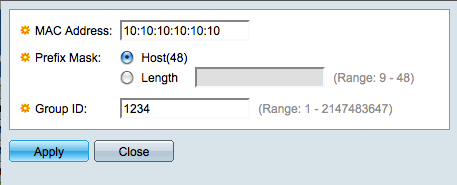
Stap 3. In het veld MAC-adres voert u een MAC-adres in dat u aan een VLAN-groep wilt configureren.
Stap 4. Klik op de radioknop die overeenkomt met de methode die u wilt gebruiken om de prefixmasker te definiëren. Het prefix masker bekijkt een bepaald aantal bits en wijst dan het MAC-adres toe aan een VLAN-groep.
・ Host — Het volledige MAC-adres wordt onderzocht en in een groep geplaatst. U kunt MAC adressen slechts één tegelijkertijd groeperen wanneer u host gebruikt.
・ Lengte — Slechts een gedeelte van het MAC-adres wordt bekeken (van links naar rechts) en dan in een groep geplaatst. Hoe lager het lengte nummer, hoe minder bits worden bekeken. Dit betekent dat u een groot aantal MAC-adressen tegelijk aan een VLAN-groep kunt toewijzen. Bijvoorbeeld, alle computers in uw netwerk worden gemaakt door hetzelfde bedrijf.
Stap 5. In het veld Group ID kunt u een VLAN-groep-ID maken en invoeren waarmee u de MAC-gebaseerde VLAN-groep kunt identificeren.
Stap 6. Klik op Toepassen om de MAC-gebaseerde groep te maken en klik vervolgens op Sluiten om het MAC-gebaseerde venster toe te voegen.
Map VLAN-groep aan VLAN per interface
Opmerking: U kunt een VLAN-groep alleen in kaart brengen naar een poort/LAG die in algemene modus staat. Als u een poort/LAG wilt wijzigen in algemene modus, raadpleegt u het document VLAN-interfaceinstellingen instellen op 200/300 beheerde switches.
Stap 1. Meld u aan bij het web configuratie hulpprogramma en kies VLAN-beheer > VLAN-groepen > MAC-gebaseerde groepen naar VLAN. De MAC-gebaseerde groepen naar de VLAN-pagina worden geopend.

Stap 2. Klik op Add. Het venster Add Group to VLAN mapping verschijnt.
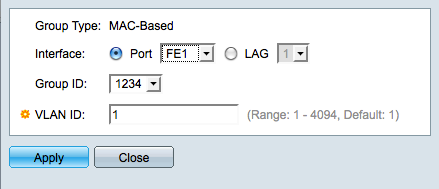
Stap 3. Klik het gewenste keuzerondje in het veld Interface om een interface te definiëren en kies een specifieke poort/LAG in de vervolgkeuzelijst. Deze interface is in kaart gebracht aan de VLAN-groep.
・ Port - één fysieke poort op de schakelaar.
・ LAG — Een bundel fysieke poorten die worden gebruikt om de bandbreedte te vergroten en netwerkredundantie te bieden.
Stap 4. Kies een VLAN-groep uit de vervolgkeuzelijst in het veld Groep-ID. Dit zijn de VLAN-groepen die u in de vorige sectie hebt gemaakt.
Stap 5. Voer het nummer van het VLAN in om het verkeer van de groep VLAN in het veld VLAN-ID te ontvangen.
Stap 6. Klik op Toepassen om op te slaan en klik vervolgens op Sluiten om het VLAN-venster te sluiten.
 Feedback
Feedback